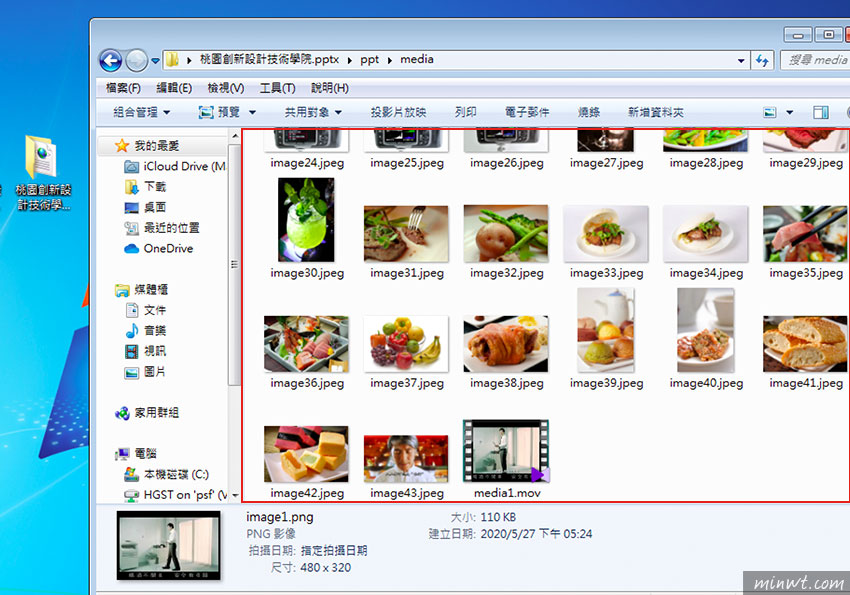其實有個超簡單的方法,讓你輕鬆就能將簡報中的圖片或影片給批次匯出,如此一來就更便於再利用,且只需這一招,立即就輕鬆的將簡報中的素材給匯出,至於要怎麼做,現在就一塊來看看囉!
Step1
首先對著簡報檔,按滑鼠右鍵,選擇重新命名,並在.pptx後方,再加入.zip。
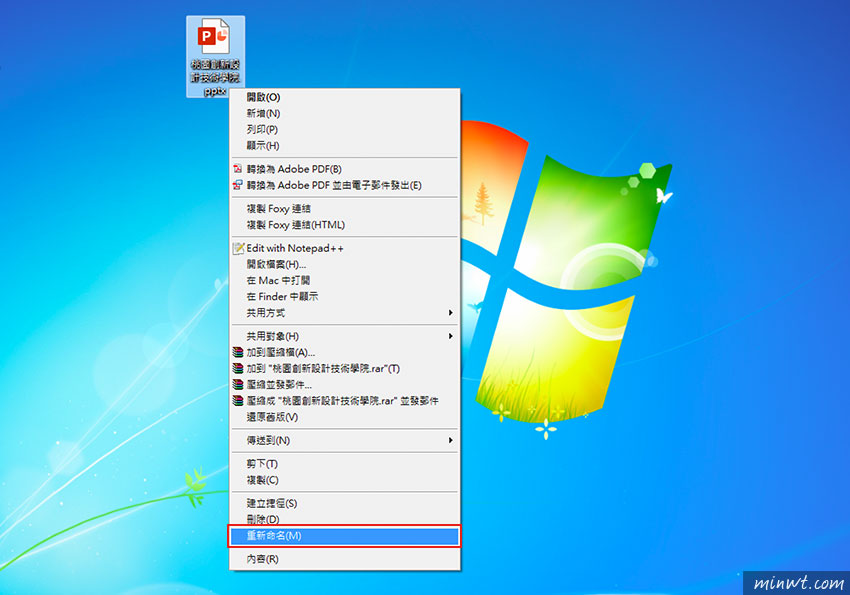
Step2
這時簡報檔,就會變成一個壓縮檔,接著再按滑鼠右鍵,選擇解壓縮。
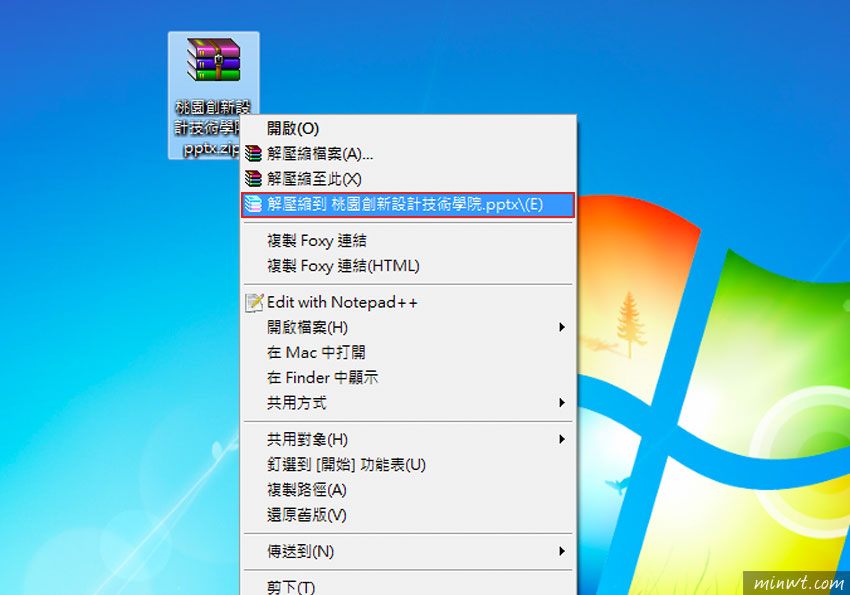
Step3
接著就會看到一個資料夾,點開後,再點ppt資料夾。
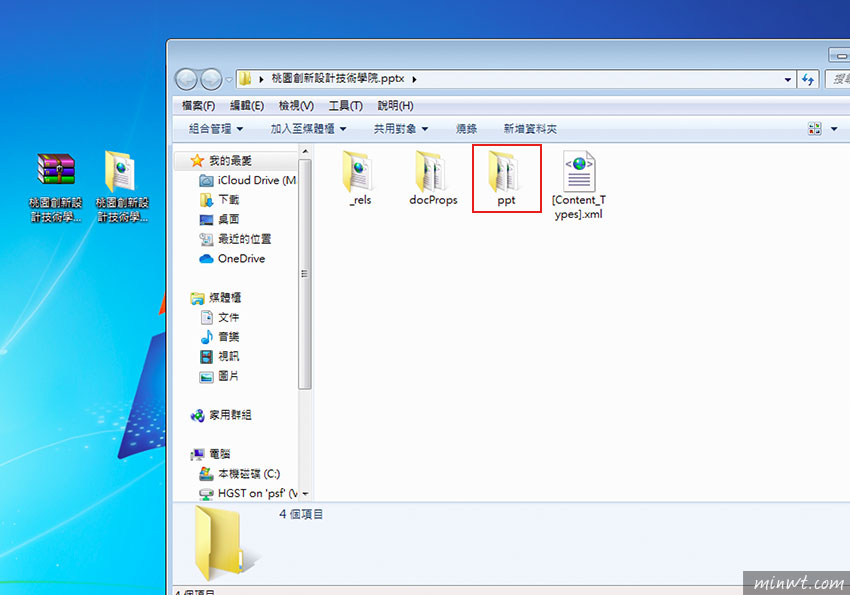
Step4
接著再點選media資料。
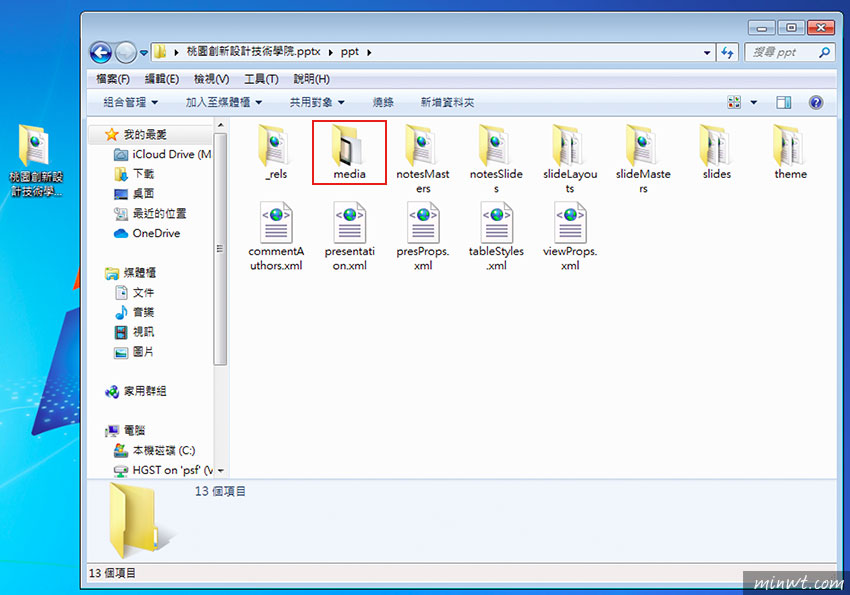
Step5
而所有的素材都會放在media這資料夾,無論是jpg、png還是mp4、mov…等檔案,都能批次匯出,夠簡單吧!現在也趕快學起來,下回要用時,就不用再傻傻的一張一張的匯出啦!